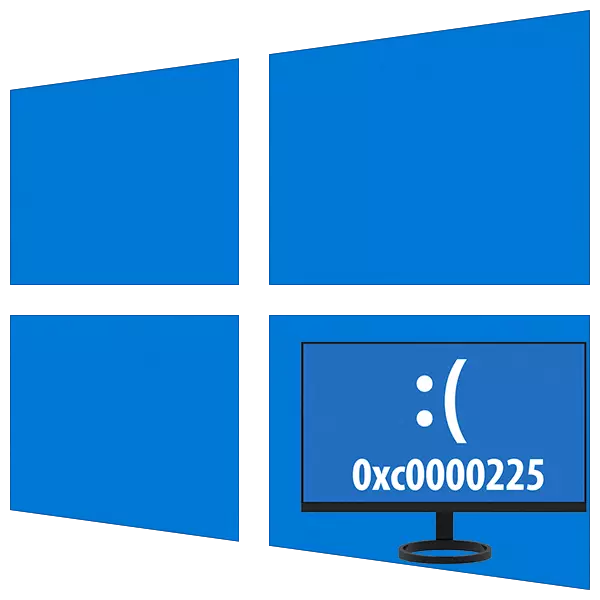
Windows 10-ны эшләтеп, без еш кына уңышсызлыклар, хаталар һәм зәңгәр экраннар формасында төрле проблемалар белән очрыйбыз. Кайбер проблемалар ОСны кулланудан баш тартырга мөмкин түгел, чөнки ул башланудан баш тартуы аркасында мөмкин түгел. Бу мәкаләдә без 0xc00002222200 хатасын ничек төзәтү турында сөйләшәчәкбез.
ОСны йөкләгәндә хата 0xc0000225 төзәтегез
Тамыр проблемалары системаның йөкләү файлларын таба алмый. Бу төрле сәбәпләр аркасында булырга мөмкин, бозыклыкны бозудан яки чыгарудан диск кагылудан, бу Windows урнашкан. Әйдәгез, "гади" хәлдән башлыйк.1-нче сәбәп: заказның уңышсызлыгын йөкләү
Йөкләү тәртибе буенча, системалар исемлеген төшерү өчен сез саклагычлар исемлеген аңларга тиеш. Бу мәгълүматлар биоста аталарда. Әгәр дә уңышсызлык яки яңадан торгызу параметрлары булса, кирәкле диск бу исемлектән тулысынча юкка чыгарга мөмкин. Банална сәбәп: CMOS батареясы утырды. Аны үзгәртергә кирәк, аннары көйләүләр төзергә тиеш.

Күбрәк укы:
Ана тактасында җенси батареяның төп билгеләре
Батарейканы ана тактасына алыштыру
BIOS конфигурациясе Флеш дисктан йөкләү өчен
Экстремаль мәкалә USB мәгълүмат чараларына багышланганлыгына игътибар итмәгез. Каты диск өчен, акция нәкъ шулай булачак.
Сәбәп 2: Сату режимын дөрес түгел
Бу параметр шулай ук биоста, яңадан торгызылганда үзгәртелергә мөмкин. Әгәр дә сезнең дисклар AHCI режимында эшләсә, хәзер аның бугустында (яки киресенчә), аннары ачыкланмаслар. Чыгыш (көчен алыштырганнан соң) Сата теләгән стандартка күчәчәк.
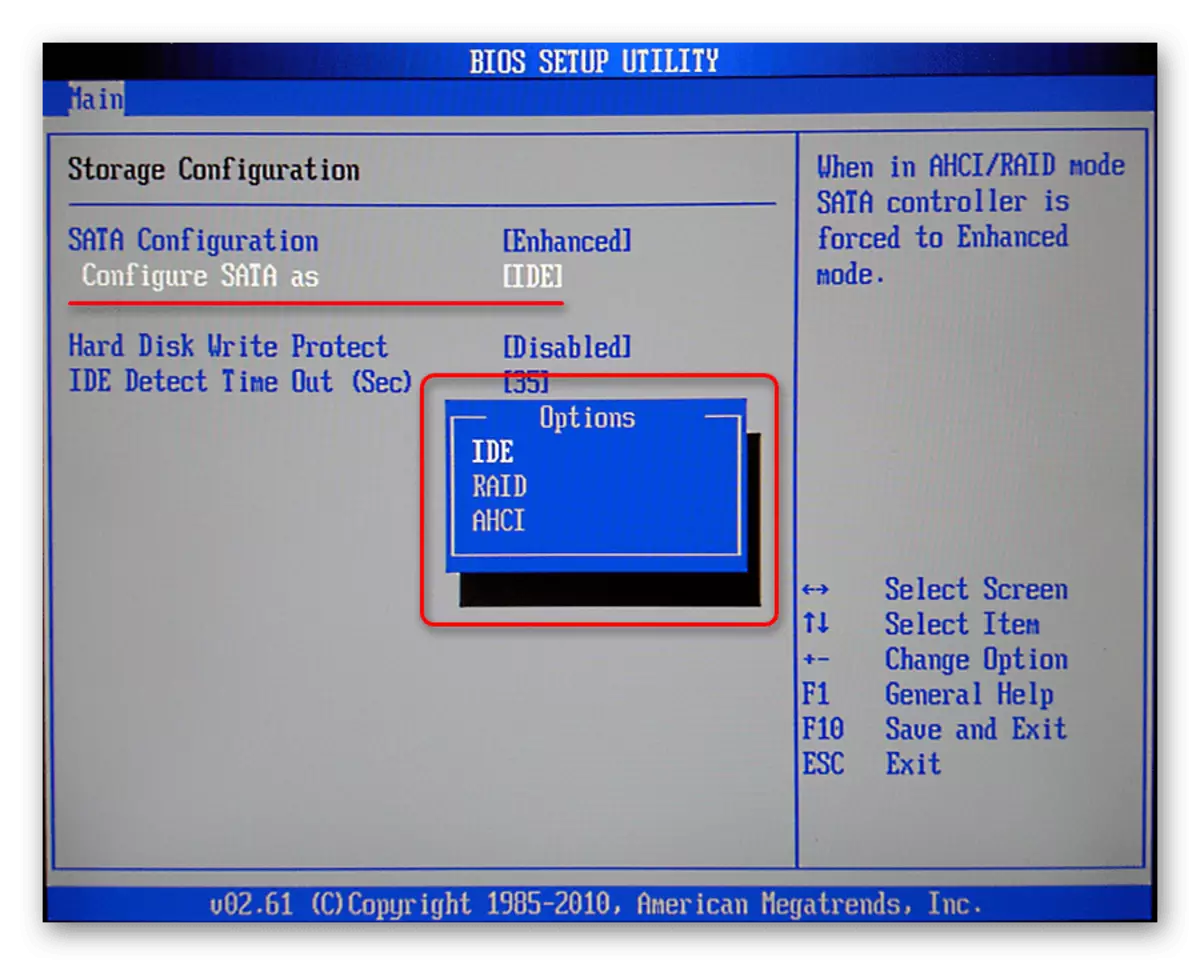
Күбрәк укыгыз: Биоста Сата режимы нәрсә ул
Сәбәп 3: Икенче тәрәзәләрдән дискны бетерү
Әгәр сез икенче системаны якындагы дискка яки булганда бүтән бүлектә урнаштырсагыз, төп (килешү буенча йөкләнә торган). Бу очракта, файлларны бетергәндә (бүлектә) яки ана тактасыннан массакүләм мәгълүмат чараларын өзегез, безнең хата барлыкка киләчәк. Проблема чагыштырмача уңайсыз хәл итә. Экран торгызу башы белән күренгәч, бүтән операцион системаны сайлау өчен F9 төймәсенә басыгыз.
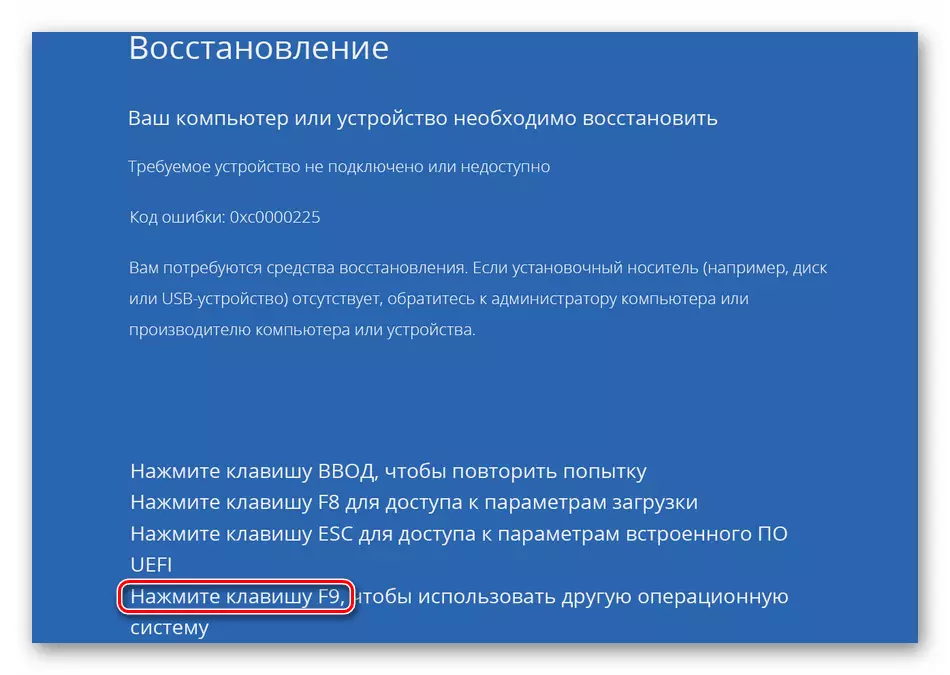
Алга таба ике вариант мөмкин. Киләсе экранда Системалар исемлеге белән, "Килешү параметрларын үзгәртү" сылтамасы күренмәячәк яки күренмәячәк.
Сылтама
- Ссылмага басыгыз.
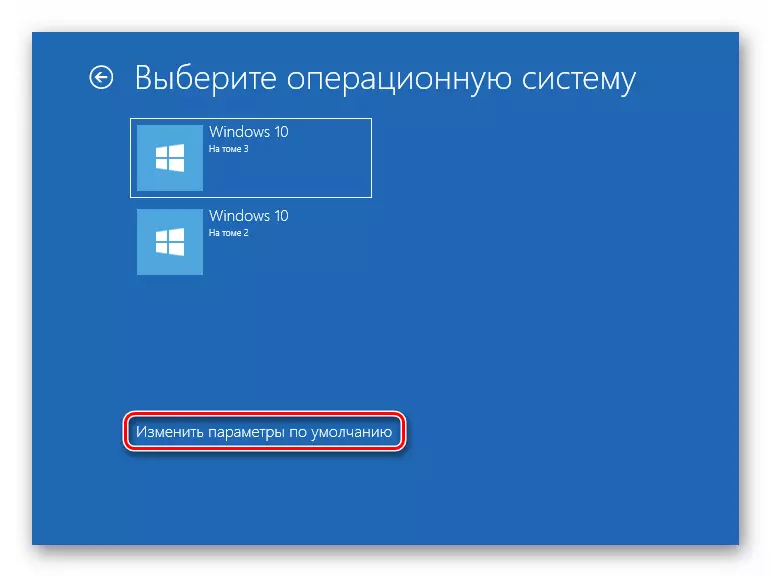
- "Килешү буенча OSны сайлагыз" төймәсенә басыгыз.
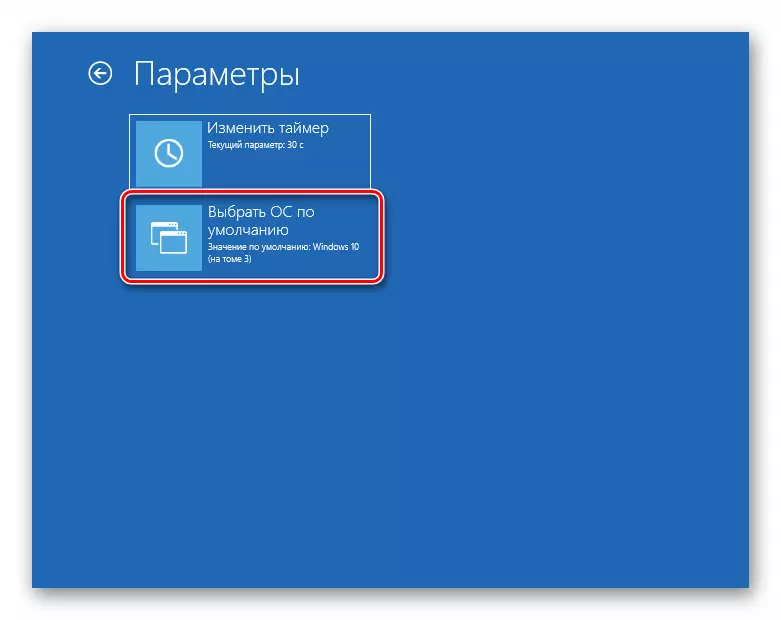
- Без системаны сайлыйбыз, бу очракта "Том 2" (хәзер "дефульт белән"), аннан соң без "Реинкарнизация" экранына кире кайту ".
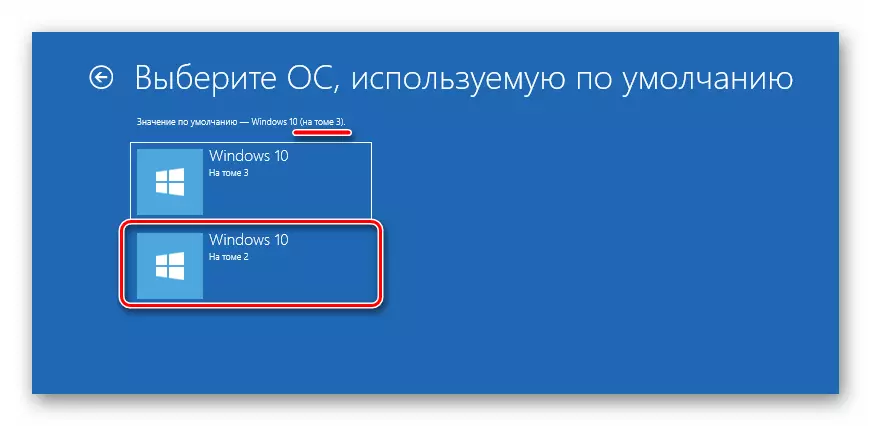
- Укуга басып югары дәрәҗәгә керегез.
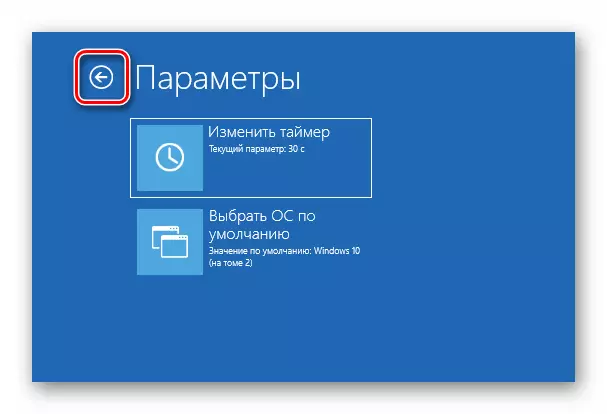
- Йөкләүдә безнең ОС "Томда" ОС "Томда" беренче урынны алдык. Хәзер сез аны бу төймәгә басып йөгерә аласыз.
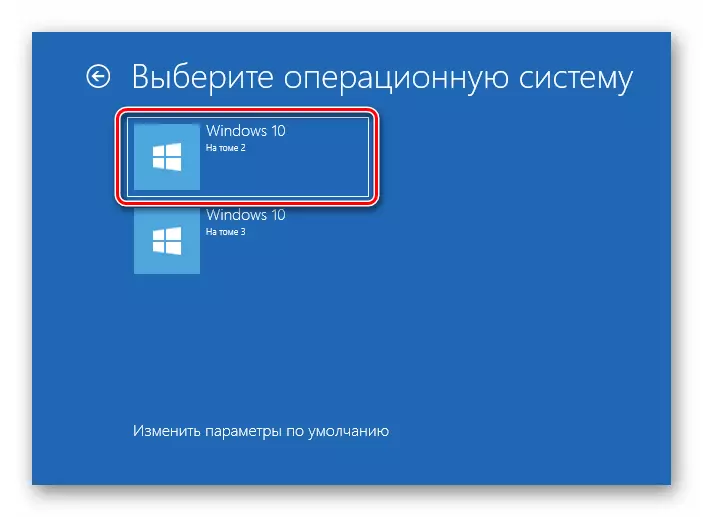
Хата инде күренмәячәк, ләкин һәр йөкләү белән бу меню, бу меню тәкъдимне сайлау өчен ачылачак. Моннан котылу кирәк булса, күрсәтмә түбәндә табылачак.
Ссылмалар юк
Әгәр дә тернәкләндерү мохите килешү көйләүләрен үзгәртергә тәкъдим ителмәсә, без исемлектә икенче OS басыгыз.
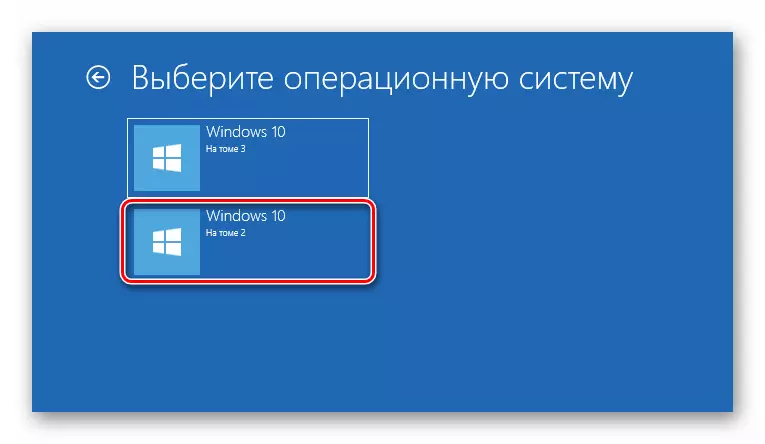
Йөкләгәннән соң, сез "Система конфигурация" бүлегендә язмаларны үзгәртергә тиеш, югыйсә хата яңадан барачак.
Йөкләү менюсын редакцияләү
Икенче (эшләмәгән) "Windows" рекордын бетерү өчен түбәндәге гамәлләрне башкара.
- Системага кергәннән соң, җиңү + r ачкычлары комбинациясе белән "йөгерү" сызыгын ачыгыз һәм боерыкны кертегез
msconfig
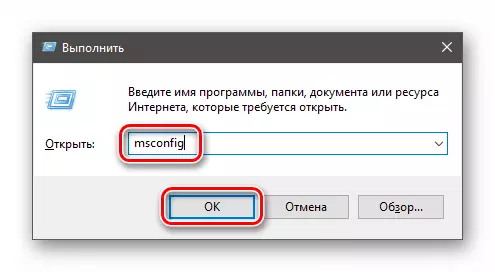
- Без "йөкләү" салынмасына барабыз һәм (монда сезгә игътибарлы булырга кирәк) Без "Хәзерге операцион система" билгесен бетерәбез (без хәзер анда, бу аның эшләвен аңлата).
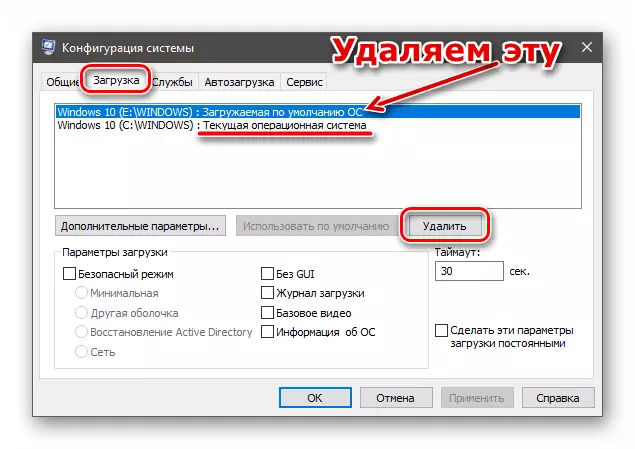
- "Кулланыгыз" төймәсенә басыгыз.

- Компьютерны яңадан эшләтеп җибәрегез.
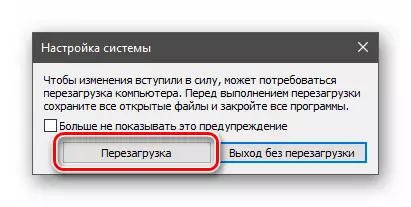
Әгәр дә сез әйберне йөкләү менюсында калдырырга телисез икән, сез хәзерге ОСның "килешү буенча" милеген "килешү буенча" милеген бирергә тиеш.
- "Команда сызыгы" йөгерегез. Моны администратор исеменнән эшләргә кирәк, башкача бернәрсә дә эшләмәячәк.
Күбрәк укыгыз: Windows 10да "командир сызыгы" белән ничек йөгерергә
- Йөкләү диспетчерлык саклауда без барлык рекордлар турында мәгълүмат алабыз. Без түбәндәге боерык кертәбез һәм Enter төймәсенә басыгыз.
BCDEDIT / V.
Алга таба, безгә хәзерге ОСның идентификаторын, ягъни без булган. Сез моны диск хәрефе белән эшли аласыз, "система конфигурациясенә" карый.
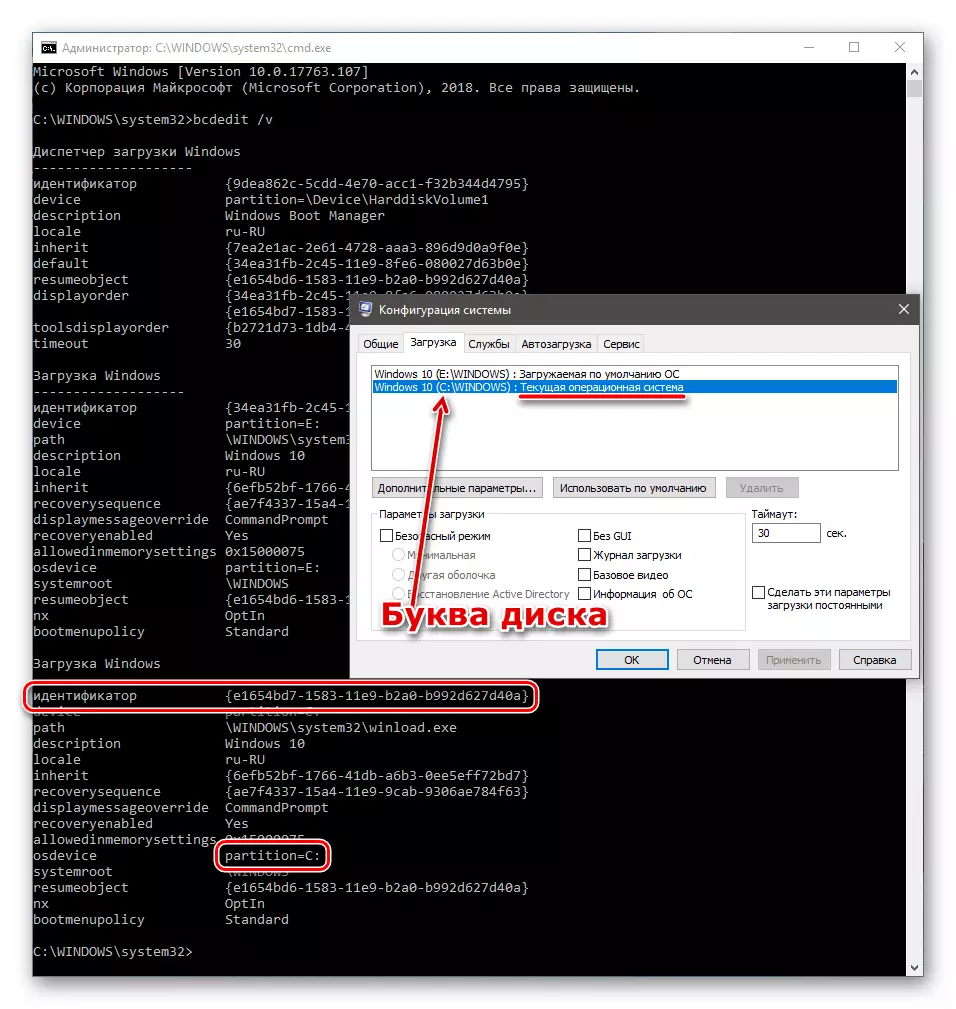
- Хаталарга мәгълүмат керткәндә, хаталардан саклагыз, без консол күчереп алу-пасса-пастага ярдәм итәрбез. Барлык эчтәлекне дә яктыртып CTRL + төп комбинациясен басыгыз.
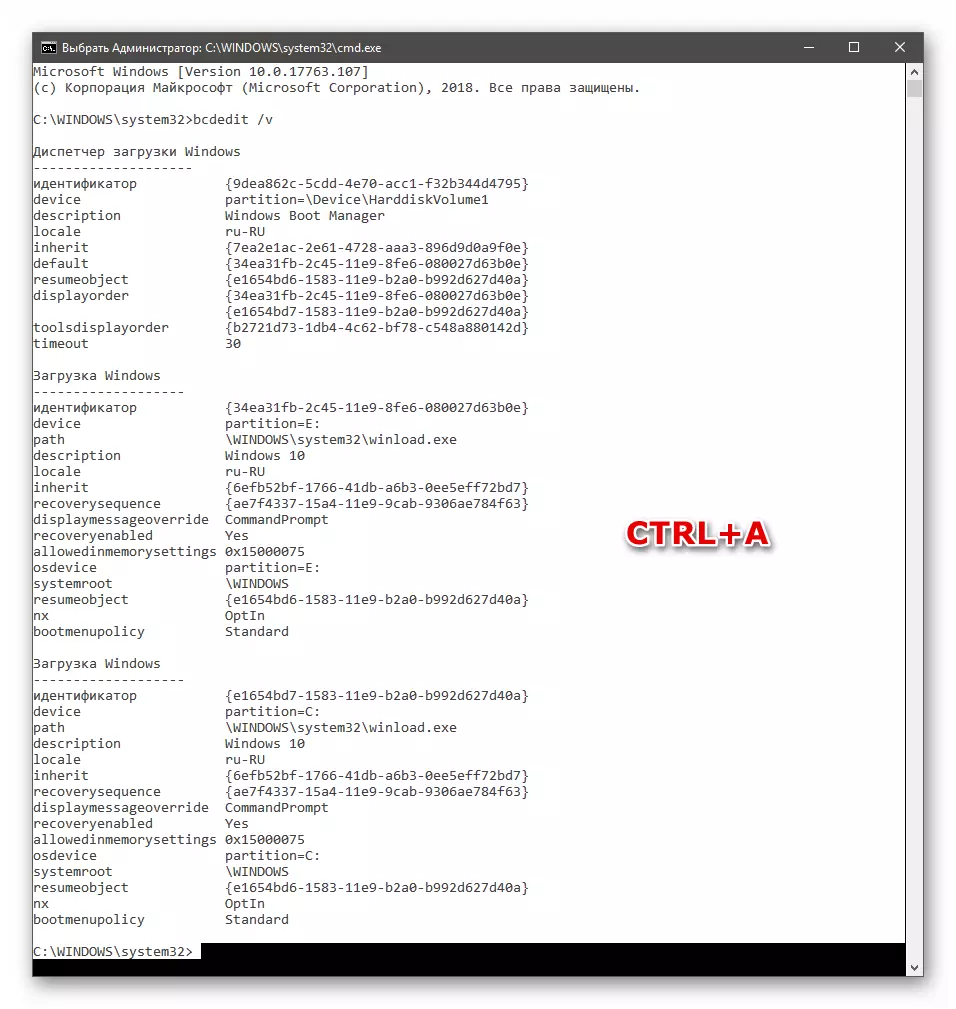
Күчереп алу (Ctrl + C) һәм гадәти булмаган блокнага кертегез.
- Хәзер сез идентификаторны күчерә аласыз һәм түбәндәге боерыкны кертегез.
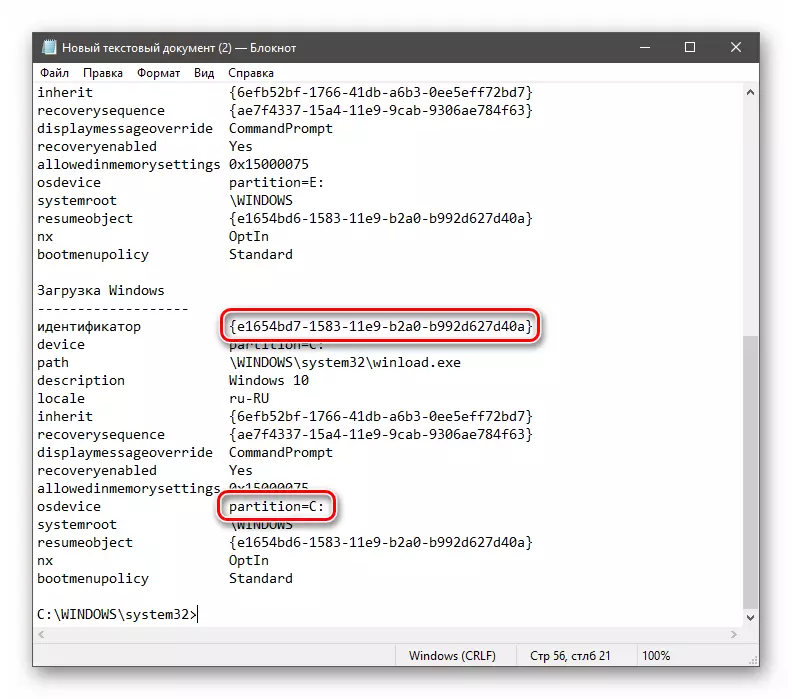
Ул болай язган:
Bcdedit / default {id саннар}
Безнең очракта, сызык охшаш булачак:
BCDEDIT / Килешү {E1654BD7-1583-119 - B9A0-B.992D627D40a}
Без керәбез һәм ENTER басыгыз.
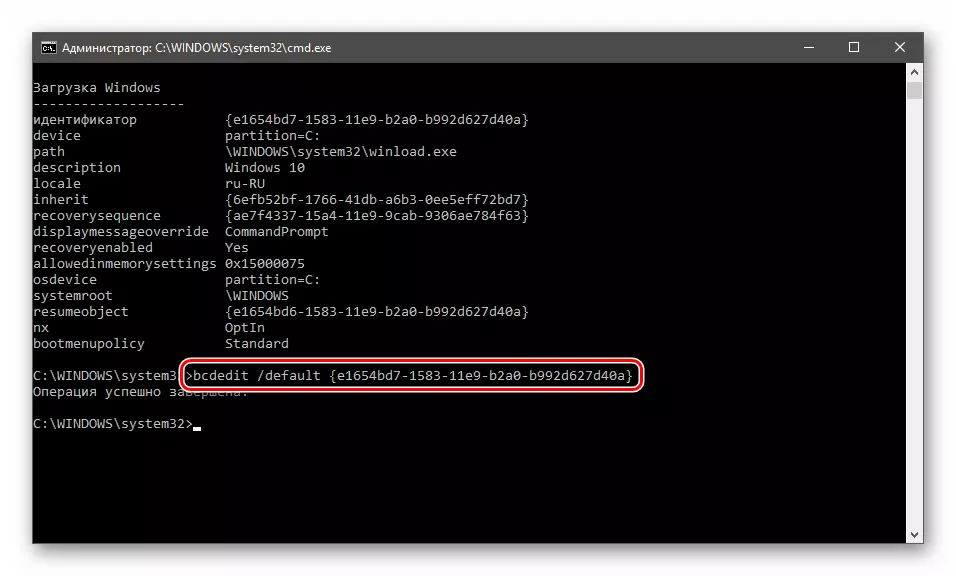
- Әгәр сез "система конфигурациясенә" барсагыз (яки аны тагын да ачыгыз), сез параметрларның үзгәрүен күрәсез. Сез, гадәттәгечә компьютерны куллана аласыз, йөкләүдә йөкләгәндә генә OS сайларга яки автоматик башлау көтәргә тиеш.

4-нче сәбәп: зыянны йөкләү
Икенче тәрәзә җибәрелмәсә һәм бетерелмәгән булса, Йөкләнгәндә, без 0xc000022225 хата алдык, сезгә файлларны йөкләү өчен зыян китердек. Сез аларны берничә яктан торгызырга тырыша аласыз - List-CD куллануга автоматик төзәтү кулланудан. Бу проблемага караганда авыррак чишелеш бар, чөнки безнең эш системасы юк.
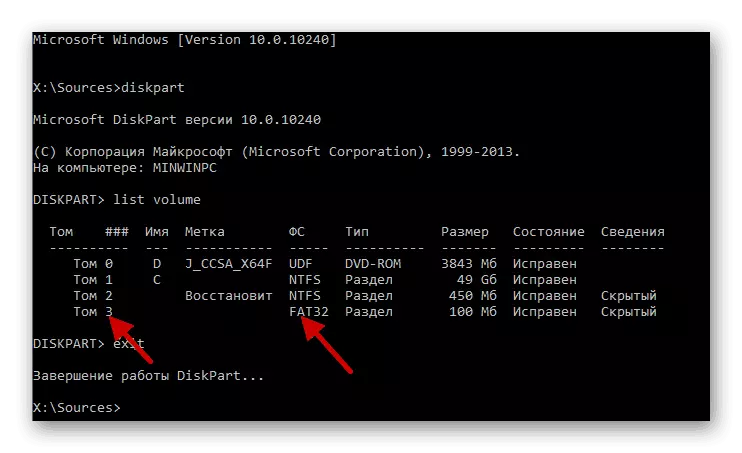
Күбрәк укыгыз: Windows 10 йөкләү ысуллары
5-нче сәбәп: глобаль система уңышсызлыгы
Мондый уңышсызлык турында безгә "Windows" спектаклын алдагы юлларда кайтару өчен уңышсыз омтылышлар әйтер. Мондый хәлдә системаны торгызырга тырышырга кирәк.
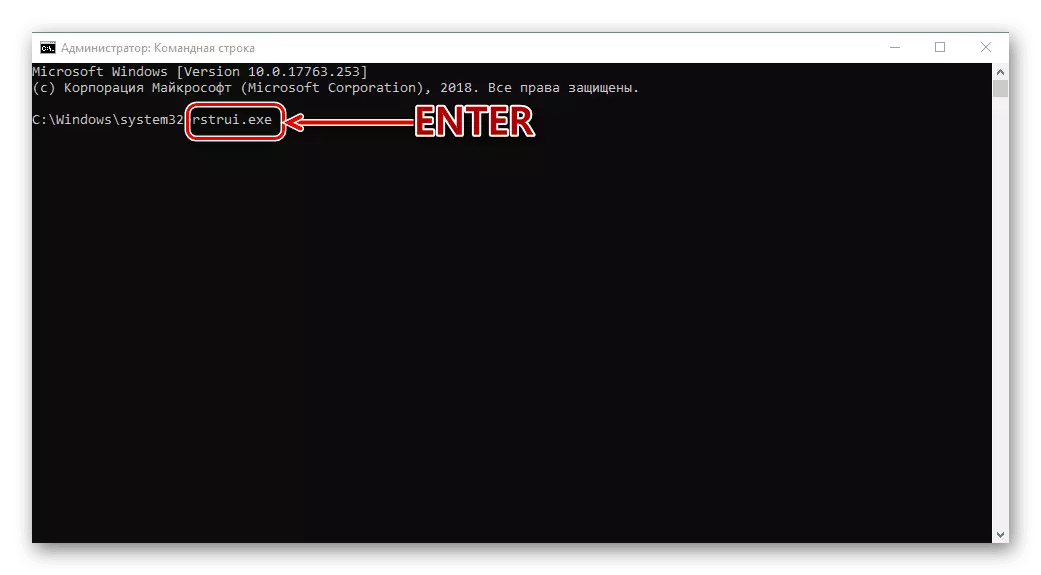
Күбрәк укыгыз: Windows 10ны торгызу өчен ничек кире кайтырга
Йомгаклау
Мондый компьютер тәртибенең башка сәбәпләре бар, ләкин аларның бетерү мәгълүмат югалту һәм тәрәзәләрне яңадан торгызу белән бәйле. Бу аларның система дискын яки файлларга зыян аркасында тулы OS уңышсызлыгы. Ләкин, "авыр" файл системасында хаталарны торгызырга яки төзәтергә тырышырга мөмкин.
Күбрәк уку: Каты дискта хаталар һәм сынган секторларны чишү
Сез дискны бүтән компьютерга тоташтырып яки яңа система куеп, бу процедура җитештерә аласыз.
